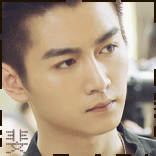**首先,请选择下面对应的版本客户端链接下载
注册激活
准备好相关依赖设备,下载好上面提供的软件并安装后按照下面的文档进行设备注册、激活;设备激活需要相关注册码等数据请提前准备好,如果没有请联系相关负责人
下面内容为客户端激活注册指南内容,请仔细认真阅读
步骤一、确认软件已正确安装
请确认POS设备正确安装以下四个软件:海石云服务、海石远程代理、ConsoleService和trumpet。
注意:海石云服务显示桌面图标,其余三个应用不显示桌面图标,请按如下方法确认:打开桌面上图标“设置”–>“应用”,上下滑动查看是否已安装上述应用。如下图所示:
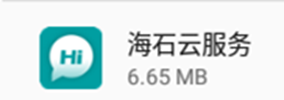

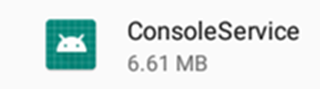
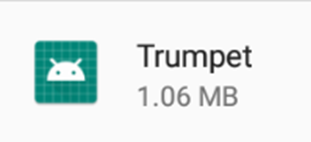
如果上述软件未显示,则需要安装上述软件,请按照页尾常见问题①操作。
步骤二、激活
在确保网络连接正常条件下,重启机器,会自动弹出激活界面如下(若未弹出,请查看页尾常见问题②),查看协议后点击确认。
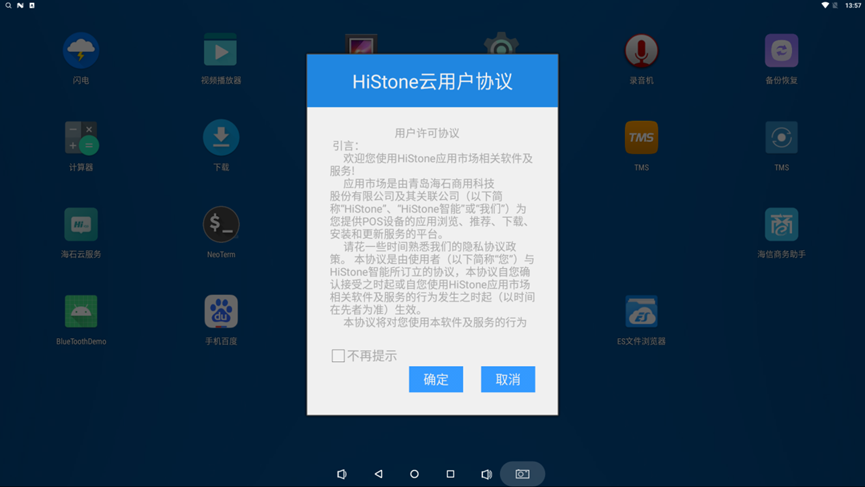
此时显示未激活,点击激活按钮。

填写激活码,点击激活按钮。若激活成功,会弹出提示“激活成功”,等待几秒钟后进入下一步“注册”。
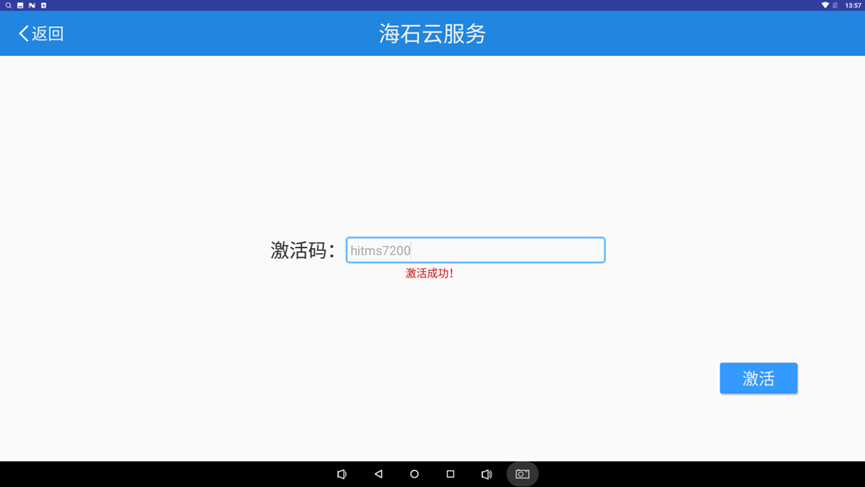
若显示网络异常,请检查网络是否正常连接;
若显示校验失败,请检查输入是否正确;
若显示异常码,请联系服务人员解决。
步骤三、注册
输入组织编码,点击下一步
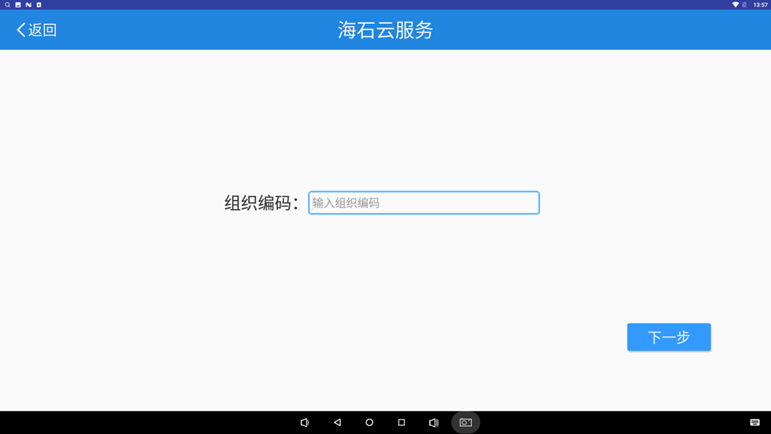
若显示设备编码重复,请检查设备编码是否唯一,联系管理员确认;
若显示sn重复,请告知服务人员解决;
若显示注册失败,错误码:**,请告知服务人员解决。
若提交成功后,对话框消失,进入如下界面,显示“已激活了此服务”,则激活成功。
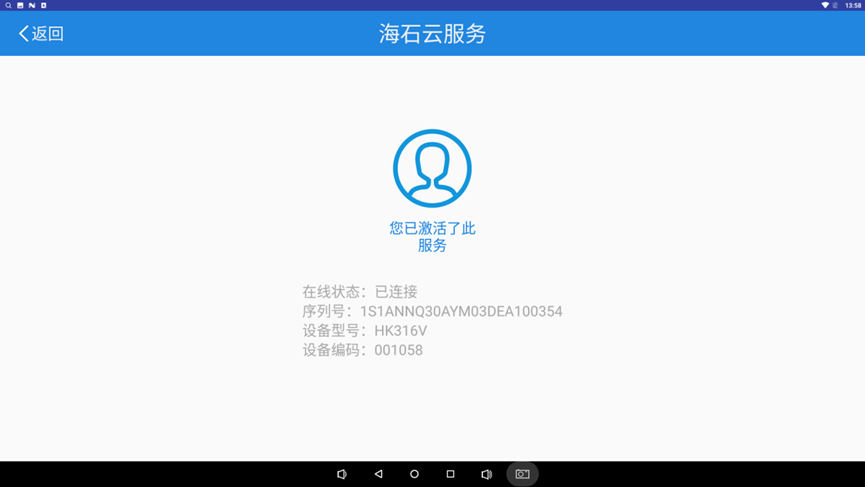
常见问题
①未安装海石云服务应用怎么办?
请服务人员提供四个应用的安装包.apk文件,用U盘拷贝到设备中,点击安装。
安装成功,则显示如下应用安装完成界面:
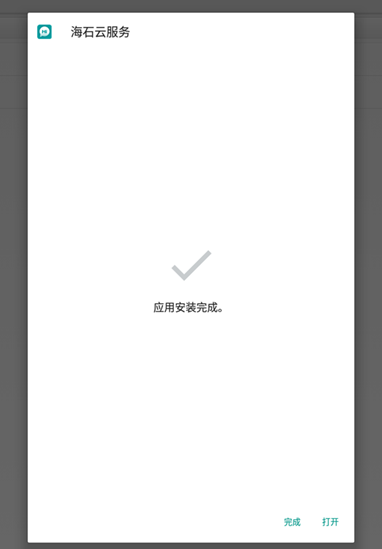
若安装失败,显示如下界面,请联系服务人员确认系统签名。
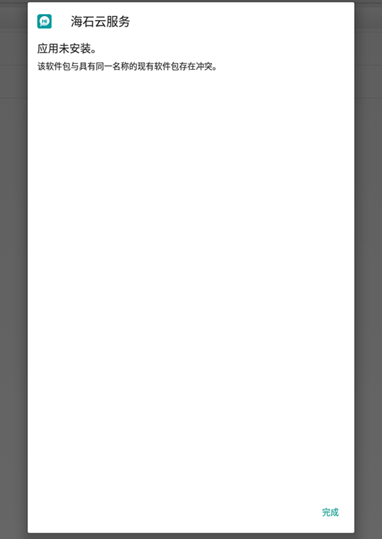
②重启设备后不显示激活界面怎么办?
首先参考步骤一,确认应用已经正常安装。
之后,可在桌面长按空白处2秒,弹出如下菜单: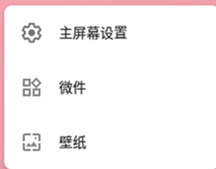
点击“主屏幕设置”,选择“隐藏应用”。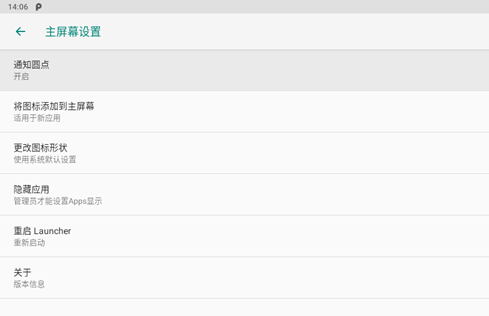
找到“海石云服务”并取消勾选,返回上一步选择“重启Launcher”,此时桌面显示海石云服务APP图标,点击图标即可显示激活界面。
如果不显示激活界面,而是如下界面,则证明已成功激活注册过,登录后台可以查看到设备,无需再次激活注册。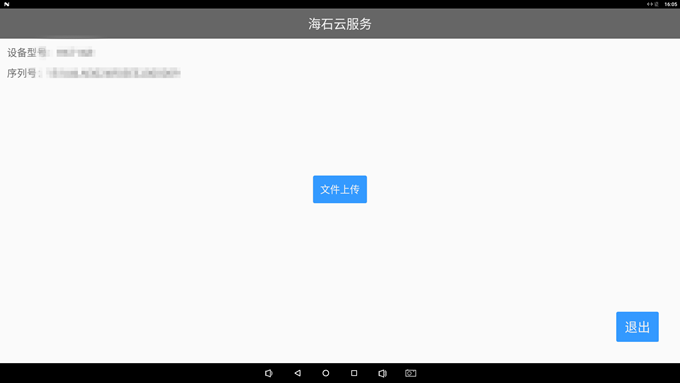
③如何修改设备名称?
登录后台管理界面,在“设备信息”–>“设备列表”界面,搜索设备,点击“详情”。
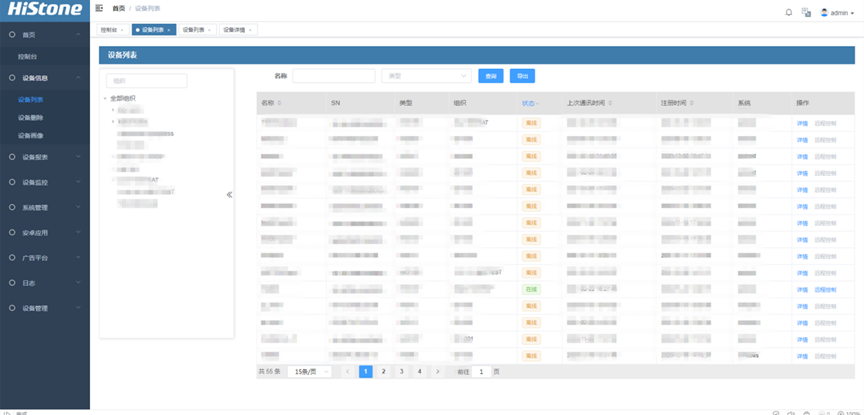
在“详情”界面,选择编辑,修改设备名称。
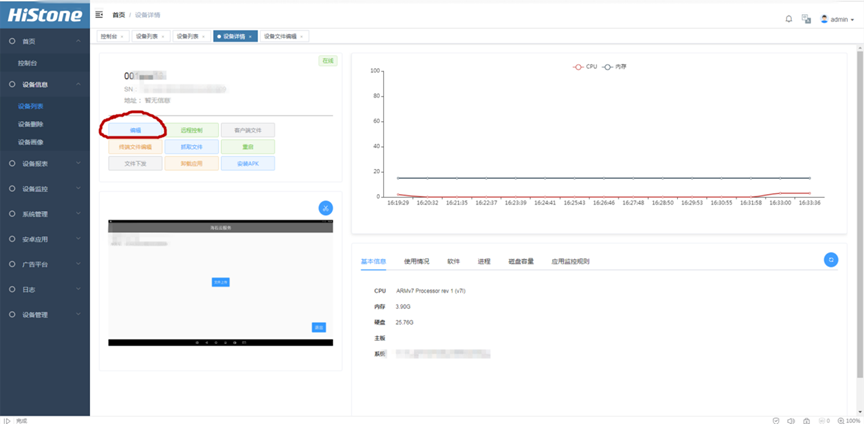
后台管理
拿到分配到的海石智能终端管理系统网址以及相应的账号密码,登录系统即可开始对所有已注册设备进行管理。